たまにしか使わないインクジェットプリンタはすぐ目詰まりしてしまい、いざ使おうとするとノズルクリーニングなどで大量のインクを消費、そしてインクタンク交換警告…。そのたびにくそ高いインクを購入しないといけなくなる羽目に。
なのでいつものようにローソンでプリントしようとしたところ、ローソンのコピー機は PDF ver.1.5までしか対応しておらず、ver.1.6 のPDFが入ったSDカードを持って立ち尽くしてしまった。
参考 コピー|サービス|ローソン
セブンイレブンならネットプリント(要登録)でいいんですけどねぇ…。近くにセブンイレブンがないもんで…。
サークルKサンクスもマルチコピー機ならネットプリントできるようだ(要登録) マルチコピー機のご案内
ファミマはデジカメなどの写真データだけっぽい?
今考えればサークルKサンクスのネットプリント登録すれば良かったかなとも思いますが、衝動的にAmazonでHP Photosmart 5510 CQ181C#ABJ
をポチってしまいました。ネカフェ行ってプリントするぐらいなら安いプリンターを使い捨てだ!
毎度の如く手早く配送するAmazon
一時期インクを買うよりも安い!として使い捨て非エコなプリンタとして名をはせた、PIXUS iP2700(キヤノン : 商品概要 Amazon : Canon インクジェットプリンタ PIXUS IP2700
も人気がありましたが、最近はPIXUS iP2700も4000円代とそこそこのお値段。(一時期は2400円ぐらいでインク買い換えるよりも安かったのですが)
このHP Photosmart 5510 CQ181C#ABJは実売3700円にも関わらず、スキャナや無線LANと機能が豊富。まぁ詳しい機能や仕様は製品情報サイトで 日本HP インクジェットプリンター HP Photosmart 5510
しかしPhotosmart 5510 とても評判が悪い。価格コムのクチコミ掲示板では「斜めに印刷される」「紙にシワが入る」「ワイヤレスで接続できない」「ハガキの用紙セットが面倒」と散々な評価。斜めに印刷やシワが入るのは、用紙ガイドの枠がちゃんと調整できてないから。などの話もあるようですが、我が家のは若干斜めに印刷されてるような気もするがとりあえずテスト印刷は完遂。
PCにプリンターが登録できない
さてメインのPDFを印刷しようと添付CDのドライバーをインストールして、プリンターの追加ウィザードをしてみるものの、プリンターを検出できない。(さっきのテスト印刷はプリンター単体で出来た)
USBで有線接続すれば印刷できるのは当たり前だと思うので、ワイヤレスで印刷したい!
ルーターからDHCPの固定IPを割り振り設定してみたり、
NortonInternetSecrityのスマートファイアウォールにフィルタリング設定を作成してみたり。
プリンターのワイヤレス接続に関するトラブルシーティング
パソコン、またはルーターに設定されている、ファイアーウォール、フィルタリングの設定で通信がブロックされている。
対処方法
パソコンのパーソナルファイアーウォールを無効にして、接続できるかどうかお試しください。無効にして接続可能な場合は、ポート設定を行うことで、接続できるようになります。詳細は、パソコンメーカー様にご確認下さい。また、ルーターの LAN 側フィルタリングでブロックしていないか、確認してください。詳細に関しては、ルーターのメーカーにご確認下さい。
ファイアーウォールのポート設定につきましては以下をご参照ください。補足:IN/OUT双方向で設定します。
プロトコル ポート番号
UDP/TCP 137
UDP 138,161,427
TCP 139,9100,9220,9290,9500
いろいろしてみるもののダメ
別PCや別OSで試してみてもダメ
ルーターのDHCP割り振りをチェックしてみると、ちゃんとプリンターのIPとMACアドレスが登録されている。しかしメインPCからはPINGすら通らない。
で、原因は?
原因は、無線LANの接続先でした。
無線LAN親機は、AU HOME SPOT CUBE使ってるんですが、CUBEのSSIDは3つ
- SSID 1 (auhome_XXXXXX)
- 2.4GHz WPA2-PSK
- SSID 2 (auhome_XXXXXX-W)
- 2.4GHz WEP(OPEN)
- SSID 3 (auhome_XXXXXX-A)
- 5GHz WPA2-PSK
このうちSSID2はセキュリティがWEPです。WEPは現在となっては貧弱なセキュリティのため数秒でパスコードを解読されてしまう状況です。なので、au HOME SPOT CUBEではSSID2にはデフォルトで隔離設定が有効化されており、同じSSIDを利用する機器や有線LANで接続された機器(この場合メインPC?)は相互通信ができないようだ。
他の無線LAN機器は速度とセキュリティの観点からSSID1と3で利用していたのだが、プリンターは速度そんなにいらないし、セキュリティ的にも気にしなくていいかと思い、SSID2で設定していたのです。そのため隔離設定によってプリンターとメインPCが通信できなかったようだ。かといってNintendoDSなどをWEPで接続することがあるので、SSID2の隔離設定を解除するわけにもいかない。結局 SSID1でに再設定(後述)しなおすと無事プリンターが認識できました。
HP Photosmart 5510 のワイヤレス再設定
- プリンターのタッチパネル右上のWirelessをタッチ
- [設定]をタッチ
- [ワイヤレス設定ウィザード]をタッチ
- ワイヤレスルーターを検索中です の表示
- SSIDがリストに現れる。今回はau HOME SPOT CUBEなので 隔離設定のない2.4GHz WPA2のSSID1を選択。このプリンターは5GHzに対応してないのか5GHz帯を利用するSSIDは表示されなかった
- WPAパスフレーズを入力
- ネットワークに接続成功できれば[OK]をクリック。失敗した場合はパスフレーズの確認と信号強度の確認を
ここからはPC側 プリンタの新規追加を行う。(Windows7)
- スタートメニュー → HP → HP Photosmart 5510 series → HP Photosmart 5510 series
- “プリンタ接続とソフトウェア”という画面が表示される
- [新しいプリンタを接続する]をクリック
- [ネットワーク(Ethernet/ワイヤレス) – プリンタをこのコンピュータと同じネットワークに接続します]を選択して[次へ]
- ”プリンタのネットワーク接続画面” ステータス[接続]と信号強度が表示されてます を選択
- IPアドレスの入力を促されるので、プリンタのWirelessボタンを押して表示されるIPを入力して[次へ]
- ネットワークインストールに成功しました と出れば成功
- 最後にWindows7のコントロールパネルから[デバイスとプリンター]を選んで、[プリンターの追加]を行う
以前にUSBなどでプリンタが登録されていた場合は、デバイスとプリンターからプリンターを削除してからやってみてもいいです。面倒ならIPアドレスを更新ツールだけ実行でもOKかもしれない
おわり
結局 無線LANの接続先が他のPCと通信できない隔離モードだったのが原因でした。
buffaloのAirStationなども隔離設定がある(マルチセキュリティ)ようなので、他社の無線LANルーターでも同様の機能が有効になっている可能性があります。
HP Photosmart 5510でワイヤレス印刷ができない!と困ってる方はそのあたり再チェックしてみてはどうでしょうか
HP Photosmart 5510はとりあえずPDFを印刷し終わったので、あとは値段分だけ元取れればOKですが、そこまでインクが持つだろうか。インク切れたら社外インクとかインクタンク改造とかいろいろやってみようかな
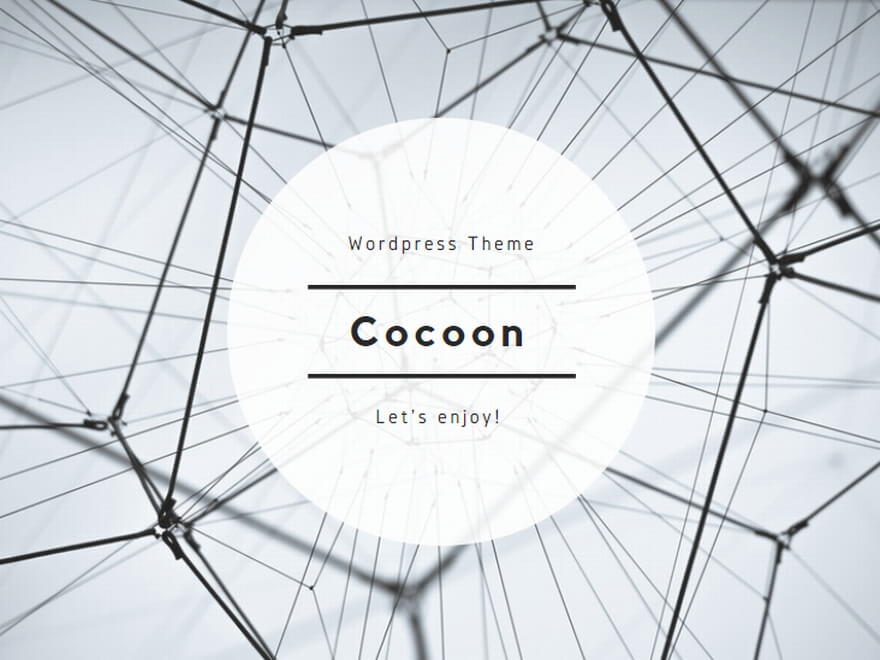


コメント